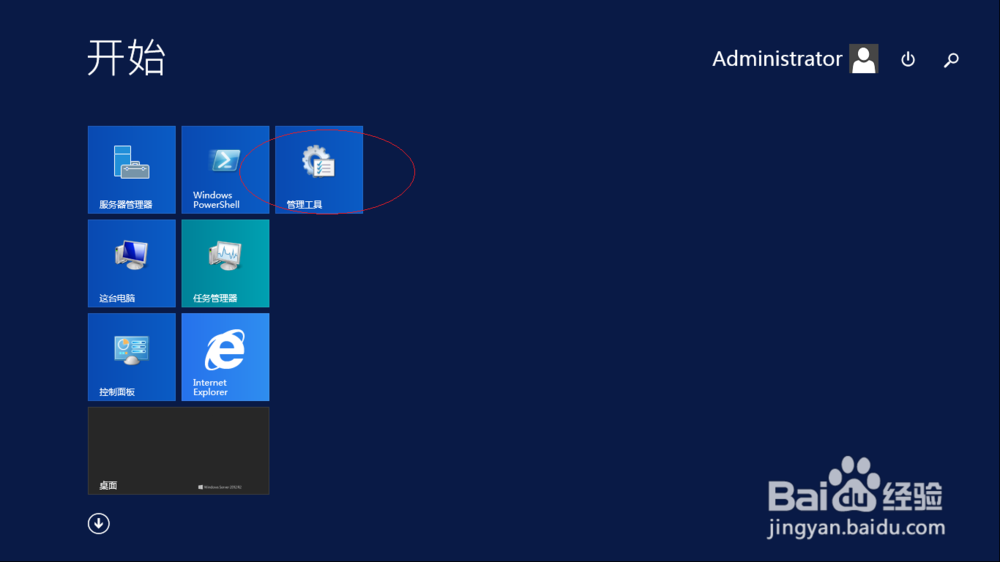1、启动Windows Server 2012 R2操作系统,点击"管理工具"磁贴。
2、唤出"管理工具"程序窗口,鼠标双击"本地安全策略"图标。
3、唤出"本地安全策略"程序窗口,选择左侧"安全设置→本地策略"文件夹。
4、展开文件夹树形目录结构,鼠标右击"用户权限分配→允许通过远程桌面服务登录"图标。
5、弹出快捷菜单列表,选择"属性"项。
6、弹出"拒绝通过远程桌面服务登录 属性"对话框,点击"本常挢傣捅地安全设置→添加用户或组..."按钮。
7、完成允许用户通过远程桌面连接的权限操作,本例到此希望对大家能有所帮助。